ansys contour后处理技巧
ANSYS中重要的后处理
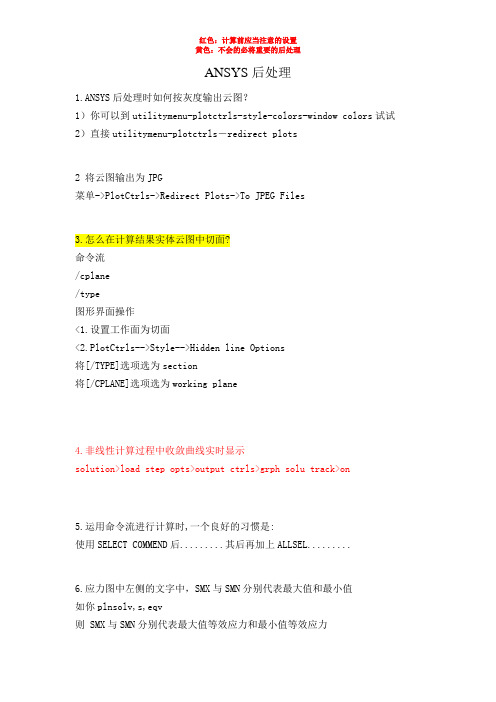
ANSYS后处理1.ANSYS后处理时如何按灰度输出云图?1)你可以到utilitymenu-plotctrls-style-colors-window colors试试2)直接utilitymenu-plotctrls-redirect plots2 将云图输出为JPG菜单->PlotCtrls->Redirect Plots->To JPEG Files3.怎么在计算结果实体云图中切面?命令流/cplane/type图形界面操作<1.设置工作面为切面<2.PlotCtrls-->Style-->Hidden line Options将[/TYPE]选项选为section将[/CPLANE]选项选为working plane4.非线性计算过程中收敛曲线实时显示solution>load step opts>output ctrls>grph solu track>on5.运用命令流进行计算时,一个良好的习惯是:使用SELECT COMMEND后.........其后再加上ALLSEL.........6.应力图中左侧的文字中,SMX与SMN分别代表最大值和最小值如你plnsolv,s,eqv则 SMX与SMN分别代表最大值等效应力和最小值等效应力如你要看的是plnsolv,u则SMX与SMN分别代表位移最大值和位移最小值不要被S迷惑mx(max)mn(min)7.在非线性分析中,如何根据ansys的跟踪显示来判断收敛?在ansys output windows 有 force convergence value值和 criterion 值当前者小于后者时,就完成一次收敛你自己可以查看两条线的意思分别是:FL2:不平衡力的2范数 FCRIT:不平衡力的收敛容差,如果前者大于后者说明没有收敛,要继续计算,当然如果你以弯矩M为收敛准则那么就对应 M L2 和 M CRIT希望你现在能明白8.两个单元建成公共节点,就成了刚性连接,不是接触问题了。
ansys使用技巧(后处理)
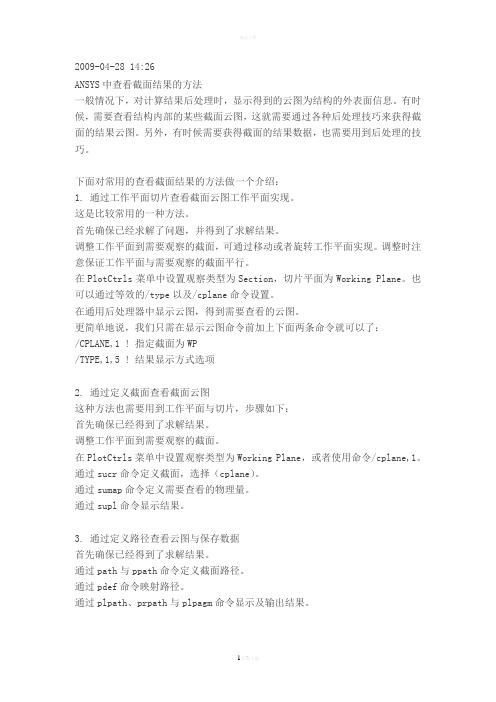
2009-04-28 14:26ANSYS中查看截面结果的方法一般情况下,对计算结果后处理时,显示得到的云图为结构的外表面信息。
有时候,需要查看结构内部的某些截面云图,这就需要通过各种后处理技巧来获得截面的结果云图。
另外,有时候需要获得截面的结果数据,也需要用到后处理的技巧。
下面对常用的查看截面结果的方法做一个介绍:1. 通过工作平面切片查看截面云图工作平面实现。
这是比较常用的一种方法。
首先确保已经求解了问题,并得到了求解结果。
调整工作平面到需要观察的截面,可通过移动或者旋转工作平面实现。
调整时注意保证工作平面与需要观察的截面平行。
在PlotCtrls菜单中设置观察类型为Section,切片平面为Working Plane。
也可以通过等效的/type以及/cplane命令设置。
在通用后处理器中显示云图,得到需要查看的云图。
更简单地说,我们只需在显示云图命令前加上下面两条命令就可以了:/CPLANE,1 ! 指定截面为WP/TYPE,1,5 ! 结果显示方式选项2. 通过定义截面查看截面云图这种方法也需要用到工作平面与切片,步骤如下:首先确保已经得到了求解结果。
调整工作平面到需要观察的截面。
在PlotCtrls菜单中设置观察类型为Working Plane,或者使用命令/cplane,1。
通过sucr命令定义截面,选择(cplane)。
通过sumap命令定义需要查看的物理量。
通过supl命令显示结果。
3. 通过定义路径查看云图与保存数据首先确保已经得到了求解结果。
通过path与ppath命令定义截面路径。
通过pdef命令映射路径。
通过plpath、prpath与plpagm命令显示及输出结果。
总结:第一种方法是较简单、较常用的方式。
通过这种操作方式,我们也可以更直观地理解工作平面的含义。
以前看书上介绍工作平面总是无法理解到底什么是工作平面,工作平面有什么用途。
第二中方法实质上和第一种方法是一样的,只不过截面是我们自定义的一个平面,不是通过移动、旋转工作平面来实现“切片”的。
ansys通用后处理

• 通过画出结构能误差的等值线图,可显示误差较大的区域 -- 这些区 域需要网格加密。
• 画出所有单元的应力偏差图,可给出每个单元的应力误差值。 (平均 应力和非平均应力不同)
后处理
.误差估计
• 误差估计 仅在 POST1中有效且仅适用于 : – 线性静力结构分析和线性稳态热分析 – 实体单元 (2-D 和 3-D) 和壳单元 – 全图形模式 (非 PowerGraphics) 如果这些条件不能够满足, ANSYS 会自动关闭 误差估 计计算.
为缺省值.
后处理
.路径操作
2. 将数据映射到路径上 – General Postproc > Path Operations > Map onto Path… (或 PDEF
命令) • 选定需要的量, 诸如 SX. • 为选定的量加入一个用于绘图和列表的标签.
– 如果需要,您可以显示这一路径. • General Postproc > Path Operations > Plot Paths • (或键入命令 /PBC,PATH,1 续之以 NPLOT 或 EPLOT命令)
后处理
…结果坐标系
• 将结果坐标系变成不同的坐标系统, 使 用: – General Postproc > Options for Outp… – 或 RSYS 命令
后续的等值图, 列表, 查询拾取等,将显示该坐标系下的 结果值.
缺省 方位 RSYS,0
局部柱坐标系 RSYS,11
总体柱坐标系 RSYS,1
PowerGraphics 关闭
检查网格精度
ANSYS入门教程,第十四章,后处理

INTRODUCTION TO ANSYS 8.0 - Part 1
– 后续的等值线图、列表、拾取查询等,将显示节点和单元坐标系下 的结果值。
• 自由度解和反力为节点坐标系下的结果。
• 应力、应变等为单元坐标系的结果。 (单元坐标系的方位与单元类型及 单元的 ESYS 属性有关。 例如对大多数的实体单元, 缺省值为总体直 角坐标系。) – 不支持PowerGraphics方式。
•
•
RSYS 的缺省值为 0 (总体直角坐标系)。 POST1 在缺省时将把所有的 结果转换到总体直角坐标系, 包括 “旋转” 结点的结果。
在很多情况 — 诸如压力容器和球形结构— 需要柱坐标系,球坐标系或 其它局部坐标系下显示结果。
November 3, 2003 Inventory #001968 14-6
只能通过 GUI 方式操作 (无命令):
– General Postproc > Query Results > Nodal或 Element 或 Subgrid Solu... – 选择某个结果,按 [OK] PowerGraphics 打开 PowerGraphics 关闭
November 3, 2003 Inventory #001968 14-3
November 3, 2003 Inventory #001968 14-17
第14章 – 后处理
…误差估计
• POST1 计算如下误差。
– 应力分析:
Training Manual
INTRODUCTION TO ANSYS 8.0 - Part 1
• 能量范数形式的百分率误差 (SEPC)
• 单元应力偏差 (SDSG) • 单元能量误差 (SERR) • 最大和最小应力范围 (SMXB, SMNB) – 热分析: • 能量范数形式的百分率误差(TEPC) • 单元的热梯度偏差 (TDSG) • 单元能量误差 (TERR)
ansys workbench 计算结果 后处理 发表

ansys workbench 计算结果后处理发表
如果您已经使用ANSYS Workbench进行了计算,并且想要对结果进行后处理,
您可以按照以下步骤进行操作:
1.打开ANSYS Workbench软件,并加载您的模型和计算结果。
2.在后处理模块中,选择您想要查看的结果类型,例如应力、应变、位移等。
3.可以在图形界面中查看结果,也可以将结果导出为其他格式,例如Excel、CSV等。
4.对导出的结果进行进一步的分析和处理,例如计算平均值、最大值、最小值等。
5.如果您想要将结果发表在学术期刊或其他出版物上,请确保您已经遵守了相关的引
用规范和版权法规。
总之,后处理是ANSYS Workbench中非常重要的一部分,它可以帮助您更好地理解计算结果,并将其应用于实际工程问题中。
ansys contour后处理技巧

ANSYS Contour处理技巧1 用命令jpgprf,500,100,1将背景变为白色;jpgprf,500,100,0 背景变黑2 plotctrls>device option中,把vector mode改为on,画出等值线图;/DEVICE, VECTOR, ON 流线图3 字体:下面分别修改LENGEND,ENTITY,ANNOTATION字体。
! /DEV,FONT,LEGEND,MENU/dev,font,1,Times*New*Roman,700,0,-13,0,0,,,! /DEV,FONT,ENTITY,MENU/dev,font,2,Arial*Black,700,0,-14,0,0,,,! /DEV,FONT,ANNO ,MENU/dev,font,3,Arial,400,0,-17,0,0,,,4 plotctrls>style>contour>contour labeling, 将key vector mode contour labels设为on every Nth ele,对N输入一个数值,值越大,图中的label越少。
5 plotctrls>style>colors>contour colors,将所有的系列都改为黑色;6 如果不喜欢ansys给出的MX,MN标志,可以用plotctrls>window controls>window options把它们去掉,将MINM 后的Mix-Min Symbols改为off 就可以了。
7 plotctrls>windows controls>windows options/PLOPTS,INFO,2/PLOPTS,LEG1,0/PLOPTS,LEG2,0/PLOPTS,LEG3,1 只保留CONTOUR数值条/PLOPTS,FRAME,0/PLOPTS,TITLE,0/PLOPTS,MINM,0/PLOPTS,FILE,0/PLOPTS,LOGO,0/PLOPTS,WINS,1/PLOPTS,WP,1/PLOPTS,DATE,0/TRIAD,OFF8颜色背景改为渐变灰色 /COLOR,PBAK,ON,1,13网格线框变蓝 /COLOR,OUTL,BLUE9快速去掉窗口的ansys标志用鼠标在图形窗口的ansys标志上右击,出现选择选项,把Date选项去掉,然后在replot一下,就可以将ansys标志去掉。
ANSYS后处理技巧

ANSYS后处理技巧1)ansys后处理结果云图色彩设置问题启动时,preferences中选用graphic device name:win32>3d在应力彩色上点击右键,可以随心所欲地设置各种后处理结果2)在时间历程中改变坐标utility menu>plotctrls>style>graphic>modify axex中可以修改坐标轴的名称3)用ansys出黑白等值线a,用命令jpgprf,500,100,1将背景改为白色b,plotctrls>device option中,指vector model改为on,画出等值线c,plotctrls->style>contour>contour labeling将key vector mode contour labels改为on every nth ele,对n输入一恶鬼数值,值越大,图中的label越少d,plotctrls>style>colors>contour colors ,将所有系列都改为黑色e,如果不喜欢ansys给出的MX,NX标志,在pltctrls>windows contorls>windowsoptions 改为off即可4)窗口改为白色,plotctrls>style>colors>windows colors>即可5)plotctrls>style>colors>reverse video即可,可以将窗口改为白色6)legend(图例,图例说明表,其实就是彩色条)设置项在plotctrls>windows controls>windwos options中,第一项有auto legend和multi legend选项可选,横竖方向7)求解时设置出现警告次数/NERR,100,100,OFF.default设置为5,超过5就不出现solution is done8)运用对称设置后显示时,ok之后还必须悬着plot>element才可出现结果搜索更多相关主题的帖子: ansys后处理。
(完整版)ANSYS基本操作-加载求解结果后处理解析

individual entities by picking 选项只删除模型选定的载荷。
删除载荷(续)
当删除实体模型时, ANSYS 将自动删除其上所 有的载荷
删除线上的均 布压力
自动删除以线为边 界各单元均布压力
实体模型
FEA 模型l
删除载荷(续)
两关键点的扩展位移约束载荷例外:
删除两点的约束
变形动画
以动画方式模拟结构在静力作用下的变 形过程:
Utility Menu: PlotCtrls > Animate > Deformed Shape...
支反力
在任一方向,支反力总和必等于在此方向的载 荷总和。
节点反力列表:
Main Menu: General Postprocessor > List Results > Reaction Solution...
校验载荷
通过 plotting画出载荷:
Utility Menu: PlotCtrls > Symbols ...
• 实体模型载荷显示在几何模型 上 (体、面、线或关键点)
• 有限元模型载荷在画节点或单 元时显示
或通过 listing列表载荷: Utility Menu: List > Loads
加载面力载荷
Main Menu: Solution > -Loads- Apply > Pressure > On Lines
拾取 Line
输入一个压力值 即为均布载荷, 两个数值 定义 坡度压力
加载面力载荷(续)
500
500
L3 VALI = 500
1000
坡度压力载荷沿起始关键点(I) 线性变化到第二个关键点 (J)
- 1、下载文档前请自行甄别文档内容的完整性,平台不提供额外的编辑、内容补充、找答案等附加服务。
- 2、"仅部分预览"的文档,不可在线预览部分如存在完整性等问题,可反馈申请退款(可完整预览的文档不适用该条件!)。
- 3、如文档侵犯您的权益,请联系客服反馈,我们会尽快为您处理(人工客服工作时间:9:00-18:30)。
ANSYS Contour处理技巧
1 用命令jpgprf,500,100,1将背景变为白色;
jpgprf,500,100,0 背景变黑
2 plotctrls>device option中,把vector mode改为on,画出等值线图;
/DEVICE, VECTOR, ON 流线图
3 字体:下面分别修改LENGEND,ENTITY,ANNOTATION字体。
! /DEV,FONT,LEGEND,MENU
/dev,font,1,Times*New*Roman,700,0,-13,0,0,,,
! /DEV,FONT,ENTITY,MENU
/dev,font,2,Arial*Black,700,0,-14,0,0,,,
! /DEV,FONT,ANNO ,MENU
/dev,font,3,Arial,400,0,-17,0,0,,,
4 plotctrls>style>contour>contour labeling, 将key vector mode contour labels设为on every Nth ele,对N输入一个数值,值越大,图中的label越少。
5 plotctrls>style>colors>contour colors,将所有的系列都改为黑色;
6 如果不喜欢ansys给出的MX,MN标志,可以用plotctrls>window controls>window options把它们去掉,将MINM 后的Mix-Min Symbols改为off 就可以了。
7 plotctrls>windows controls>windows options
/PLOPTS,INFO,2
/PLOPTS,LEG1,0
/PLOPTS,LEG2,0
/PLOPTS,LEG3,1 只保留CONTOUR数值条
/PLOPTS,FRAME,0
/PLOPTS,TITLE,0
/PLOPTS,MINM,0
/PLOPTS,FILE,0
/PLOPTS,LOGO,0
/PLOPTS,WINS,1
/PLOPTS,WP,1
/PLOPTS,DATE,0
/TRIAD,OFF
8颜色
背景改为渐变灰色 /COLOR,PBAK,ON,1,13
网格线框变蓝 /COLOR,OUTL,BLUE
9快速去掉窗口的ansys标志
用鼠标在图形窗口的ansys标志上右击,出现选择选项,把Date选项去掉,然后在replot一下,就可以将ansys标志去掉。
此方法也可以用于将后处理的应力数值条移到图形的底部、上部、左部或右部。
如果用鼠标在图形窗口上右击没有反映,可以按住键盘的shift+ctrl+delete键,在右击鼠标即可。
/UDOC,1,DATE,0
/UDOC,1,CNTR,LEFT
10数值条数量及颜色
/CONT,1,7,AUTO。
